Aparece el error "Microsoft Excel intenta recuperar su información" ¿Cómo solucionarlo?
Miscelánea / / August 05, 2021
En este tutorial, le mostraremos cómo corregir el error "Microsoft Excel tratando de recuperar su información". El software de hoja de cálculo, parte de Oficina de Microsoft Suite, es una de las aplicaciones más utilizadas en las organizaciones. La facilidad para administrar datos, macros, tablas dinámicas y herramientas de gráficos son solo algunas de las características que la convierten en una herramienta de hoja de cálculo tan impresionante. Como es el caso con otras aplicaciones, Excel tampoco es propenso a errores.
Y el error correspondiente a Microsoft Excel intentando recuperar su información es algo que irrita a todos y cada uno. Recientemente, muchos usuarios han comenzado a enfrentar este problema. Y si usted es uno de ellos, estas son algunas de las soluciones que puede probar para solucionar este problema.
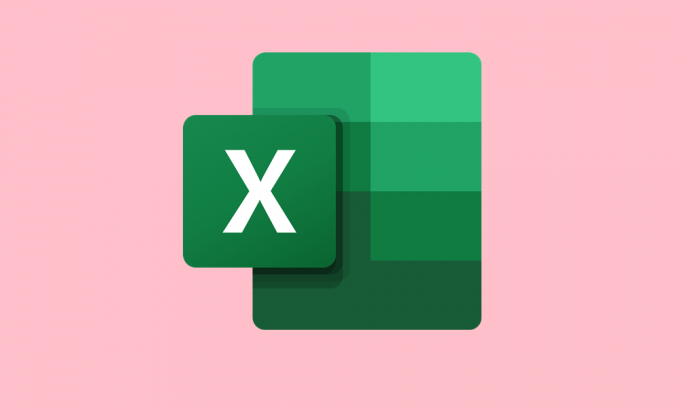
Tabla de contenido
-
1 Solucione el error "Microsoft Excel intentando recuperar su información"
- 1.1 Solución 1: deshabilite o cambie a un antivirus diferente
- 1.2 Solución 2: deshabilite el panel de vista previa del Explorador de archivos
- 1.3 Solución 3: ejecute Excel en modo seguro
- 1.4 Solución 4: deshabilitar complementos
- 1.5 Solución 5: deshabilite Micro en Microsoft Excel
- 1.6 Solución 6: actualice Microsoft Excel
- 2 Conclusión
Solucione el error "Microsoft Excel intentando recuperar su información"
En este tutorial, enumeraremos seis soluciones diferentes relacionadas con dicho error de Excel. No existe una solución universal, los diferentes métodos pueden funcionar para diferentes usuarios. En esa nota, aquí están las posibles soluciones para corregir este problema.
Solución 1: deshabilite o cambie a un antivirus diferente
Las hojas de Excel a veces vienen con algunas macros externas o complementos. Muchos programas antivirus a veces consideran que estas adiciones son peligrosas para su sistema y, por lo tanto, impiden que Excel realice su operación habitual. Pero si está bastante seguro de que estos complementos provienen de una fuente confiable, entonces podría agregar Excel a la lista blanca de antivirus.
Si eso no sirve de nada, intente cambiar su antivirus. O como un último esfuerzo, deshabilita tu antivirus al tratar con ese archivo de Excel. Y una vez que haya terminado con su trabajo, vuelva a habilitar su antivirus. Esto debería corregir el error de Microsoft Excel.
Solución 2: deshabilite el panel de vista previa del Explorador de archivos
El Explorador de archivos de Windows viene con un panel de vista previa bastante útil. Dicha opción le permite ver el contenido del archivo seleccionado sin siquiera abrirlo. Todo lo que tiene que hacer es seleccionarlo una vez, y el panel de vista previa del lado derecho hará el resto. Sin embargo, este panel de vista previa podría no ser suficiente para tratar con todos los archivos de Excel y, por lo tanto, entrar en conflicto con su aspecto de visualización adecuado. Por lo tanto, es mejor cerrar el panel de vista previa del Explorador de ventanas.
- Para hacerlo, abra el Explorador de Windows con el Windows + E combinación de teclas de método abreviado.
- A continuación, haga clic en el Ver pestaña situada en la barra superior y haga clic en el Panel de vista previa opción.

- Esto desactivará la opción de vista previa. Ahora inicie el archivo de Microsoft Excel y el problema debería solucionarse. Si no, pruebe las otras correcciones que se mencionan a continuación.
Solución 3: ejecute Excel en modo seguro
Microsoft Windows viene con un modo seguro que desactiva todas las aplicaciones de terceros y hace que su PC se inicie en su estado predeterminado. Similar a esto, Excel también tiene su propio modo seguro. Cuando lo inicie en modo seguro en Excel, bloqueará todos los complementos y macros de terceros y esto debería rectificar el problema mencionado. Para probar, esto es lo que se debe hacer:
- Abre el correr cuadro de diálogo usando el Windows + R tecla de acceso directo.
- Escribir excel.exe / seguro y presione OK.
- Reinicie Excel y el software ahora se iniciará en modo seguro. El error "Microsoft Excel intentando recuperar su información" debería corregirse.
Solución 4: deshabilitar complementos
Los complementos son pequeños programas de software que se pueden descargar y utilizar de forma externa junto con Excel. Estos complementos agregan más funciones y facilitan la productividad. Pero al mismo tiempo, a veces también pueden deberse a una preocupación. Como resultado, puede causar problemas mientras Excel se está ejecutando y, como resultado, puede obtener el error anterior. Entonces, para deshabilitar los complementos, siga los pasos a continuación:
- Dirígete al Expediente pestaña en MS Excel y haga clic en Opciones de la barra de menú de la izquierda.
- A continuación, en el cuadro de diálogo Opciones de Excel, haga clic en Complementos.

- Bajo la Complementos de aplicaciones activas sección, desactívelos todos y presione OKAY.
- Ahora cierre Excel y reinícielo. Dicho error debe corregirse. Sin embargo, si sigue recibiendo el error "Microsoft Excel intentando recuperar su información", siga las correcciones a continuación.
Solución 5: deshabilite Micro en Microsoft Excel
Puede suceder que una macro anterior esté en conflicto con su archivo de Excel. Y si ese es el caso, Excel definitivamente enfrentará uno o dos errores. Por lo que se recomienda deshabilitar este Micro en Excel. Así es como se podría hacer:
- Abra Microsoft Excel y haga clic en el Expediente lengüeta.
- Ahora, en la barra de menú de la izquierda, haga clic en Opciones y luego haga clic en Centro de confianza.

- Luego, desde el lado derecho, seleccione Configuración del centro de confianza.
- Ahora seleccione Configuración de macros en el menú y luego haga clic en Deshabilitar todas las macros sin notificación.

- A continuación, haga clic en Documentos confiables y desmarque la Permitir que los documentos de una red sean de confianza opción.

- Seleccione Deshabilitar documentos confiables opción y golpea OKAY. Guarde el archivo y luego cierre el cuadro de diálogo. El problema de Microsoft Excel debería haberse solucionado. Si no, hay otra solución para probar.
Solución 6: actualice Microsoft Excel
Una versión anterior de Microsoft Excel también puede generar este error. Entonces, la mejor opción, en este caso, es actualizar la herramienta de hoja de cálculo a la última versión.
- Abierto Sobresalir y dirígete al Expediente sección.
- Haga clic en Cuenta desde el lado izquierdo.
- Luego haga clic en Opción de actualización Seguido por el Actualizar ahora opción.
- Una vez hecho esto, reinicie Excel y el error ya debería haberse solucionado.
Conclusión
Entonces, con eso, llegamos al final de esta guía sobre los pasos para corregir el error "Microsoft Excel tratando de recuperar su información". Háganos saber cuál de estos métodos funcionó a su favor. Del mismo modo, si tiene algún problema al ejecutar los pasos anteriores, envíe sus consultas a continuación. En esa nota, aquí hay algunos Consejos y trucos para iPhone, Consejos y trucos para PCy Consejos y trucos de Android que deberías comprobar.

![Cómo instalar Stock ROM en Digma CITI 7901 4G [Firmware File / Unbrick]](/f/7b91b34aef055c87a94a533b844ebc9d.jpg?width=288&height=384)
![Cómo instalar Stock ROM en Cubot Power [Firmware File / Unbrick]](/f/4652968356fc90a66240c24a2bcbc291.jpg?width=288&height=384)
